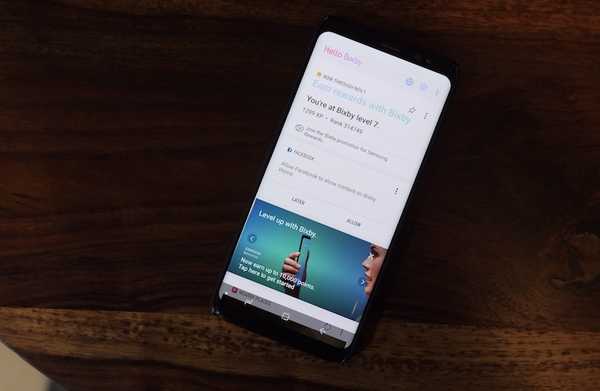
Clement Thomas
0
4908
12
Cuando Samsung presentó a Bixby con su buque insignia de 2017, el Samsung Galaxy S8 y el S8 Plus, todo el mundo de la tecnología instantáneamente se levantó en brazos y derribó al asistente inteligente antes de que incluso tomara un respiro. Incluso estábamos un poco escépticos sobre la necesidad de un nuevo asistente inteligente cuando Google Assistant ya estaba disponible para los dispositivos Android. No solo el Asistente de Google estaba disponible, solo venció a otro asistente presente en ese momento. Sin embargo, nuestras opiniones cambiaron cuando realmente comenzamos a usar Bixby con sus comandos de voz. Aunque el Asistente de Google sigue siendo el mejor cuando se trata de conciencia contextual y consultas generales basadas en Internet, nuestra prueba demostró que Bixby es el rey cuando se trata de controlar su teléfono con su voz. No hay nada que puedas hacer con el tacto que no puedas hacer con la voz usando Bixby. Esa es una hazaña muy impresionante, por decir lo menos. Entonces, hoy pensamos que le ofreceremos los 50 mejores comandos de Bixby que puede usar para aprovecharlo al máximo:
Nota: Puede acceder a Bixby en su dispositivo Samsung presionando el botón Bixby o activándolo con su voz usando el comando "Hola Bixby". Para este tutorial estamos utilizando el comando "Hola Bixby". Oficialmente, Bixby solo está presente en los nuevos Samsung Galaxy S8, S8 Plus y Note 8.
Comandos Bixby comunes
Comenzaremos con algunos comandos comunes que no solo Bixby sino otros asistentes de voz como Siri y Google Assistant también pueden realizar fácilmente. Sin embargo, estas son una de las tareas más comunes que querrás realizar con Bixby y, por lo tanto, están aquí.
1. Iniciar aplicaciones
Puede iniciar fácilmente cualquier aplicación en su dispositivo con la ayuda de Bixby. Sólo decir, "Hola Bixby, lanzamiento. "Y Bixby lanzará esa aplicación por ti.
En lugar del comando "lanzar", también puedes decir "abierto" y Bixby lanzará la aplicación sin ningún problema.
2. Configuración de alarma
También es muy fácil configurar alarmas en su teléfono usando Bixby. Sólo decir, "Hola Bixby, configura una alarma a partir de las 7 de la mañana de mañana."Y Bixby configuró la alarma para usted.
Alternativamente, también puede pedirle a Bixby que lo despierte a una hora determinada y establecerá una alarma para despertarlo en ese momento. Por ejemplo, cuando digo: "Hola Bixby, despiértame mañana a las 7 a.m.", El asistente es lo suficientemente inteligente como para configurar una alarma para ese momento.
3. Agregar eventos de calendario
También puede agregar eventos a su calendario utilizando el asistente inteligente Bixby. Sólo decir, "Hola Bixby, agregue reunión con Carol el sábado a las 3 p.m. a mi calendario"Y Bixby agregará esa reunión a su calendario. Recuerde, este es solo un ejemplo, puede crear cualquier evento de este tipo en su calendario.
Por ejemplo, también puedo decir. "Hola Bixby, crea un evento de calendario para mañana a las 3 p.m., compra comestibles". Aquí "comprar comestibles" es el nombre del evento y puede reemplazarse por cualquier evento que desee crear.
4. Encender la linterna
No sé sobre ti, pero uso constantemente el flash de mi teléfono inteligente como linterna. Ahora, puede desbloquear el dispositivo y luego encender la linterna manualmente, o puede pedirle a Bixby que lo haga por usted. Sólo decir, "Hola Bixby, enciende la linterna " y Bixby encenderá la linterna sin que tengas que desbloquear tu dispositivo.
5. Reiniciar el teléfono
Bixby también se puede usar para reiniciar o apagar su teléfono. Sólo decir, "Hola Bixby, reinicia mi teléfono"Y se hará. Puedes usar el comando "Apagar"En lugar del comando de reinicio para apagar el teléfono.
6. Agregar recordatorios
Agregar recordatorio es algo que hago casi a diario en mi teléfono. Hay algunas tareas que surgen abruptamente, pero no quiero agregarlas a mi calendario, ya que son pequeñas y toman unos minutos como máximo. En ese caso, solo los agrego como recordatorios. Para agregar recordatorios usando Bixby, diga: "Hola Bixby, recuérdame pagar las facturas mañana a las 3 p.m."Y ya está.
Alternativamente, también puede decir: "Hola Bixby, agrega un recordatorio para pagar las facturas mañana a las 3 p.m.".
7. Inicio de un temporizador de cuenta regresiva
Es uno de los comandos más fáciles que puedes usar con Bixby. Di "Hola Bixby, inicia un temporizador durante 5 minutos."Y su temporizador se establecerá.
Comandos de navegación de Bixby
¿Sabía que puede navegar por toda la interfaz de usuario de su teléfono inteligente simplemente usando su voz? Puede sonar loco, pero en realidad puedes. Aquí hay algunos comandos comunes que puede usar para navegar por la interfaz de usuario en su dispositivo.
1. Navegue a las aplicaciones del sistema
Como vimos anteriormente, podemos lanzar fácilmente aplicaciones de terceros con Bixby, por lo que no debería sorprendernos que también podamos lanzar aplicaciones del sistema. Para hacer eso podemos decir: "Hola Bixby, inicia la aplicación de configuración (abierta)".
Del mismo modo, otros comandos que se pueden usar son "Marcador abierto", "mensajes de lanzamiento", y así.
2. Ir a la pantalla de inicio
No importa dónde se encuentre en su teléfono inteligente, siempre puede ir a la pantalla de inicio preguntando a Bixby. Solo pregunta, "Hola Bixby, ve a la pantalla de inicio"Y serás llevado a la pantalla de inicio.
3. Desplazarse hacia arriba / abajo
Hasta ahora, estábamos usando comandos simples y no vimos nada impresionante. Bueno, es hora de cambiar eso. ¿Sabía que puede desplazarse por las páginas con Bixby? Bixby no solo permite desplazarse por las páginas de las aplicaciones integradas, sino que también le permite hacerlo en aplicaciones de terceros como Chrome, Facebook y cualquier otra aplicación que admita el desplazamiento. Sólo decir, "Hola Bixby, desplázate hacia abajo."O"Hola Bixby, desplazate hacia arriba"Y su página se desplazará automáticamente. Ahora que tan genial esta eso.
4. Desliza hacia la izquierda / derecha
Al igual que el desplazamiento, también puede deslizar las páginas hacia la izquierda o hacia la derecha, simplemente usando los comandos de Bixby. Di "Hola Bixby, desliza hacia la izquierda / derecha"Para deslizar una página a la izquierda o derecha de su página actual.
5. Regresar
Del mismo modo, puede retroceder una página utilizando el "Hola Bixby, regresa"Comando. Esto es realmente útil si estás navegando por la web solo usando tu voz.
6. Apagar pantalla
Por último, puede apagar la pantalla de su dispositivo utilizando el simple, "Hola Bixby, apaga la pantalla".
Tareas del sistema con comandos de Bixby
Además de permitirle navegar por la interfaz de su teléfono inteligente, Bixby también le permite realizar ciertas tareas del sistema, como tomar capturas de pantalla, cambiar la configuración rápida y más. Veamos cómo lo hacemos..
1. Tomar una captura de pantalla
Tomar una captura de pantalla es tan fácil como decir: "Hola Bixby, toma una captura de pantalla". Sin embargo, recuerde que tomar una captura de pantalla no funcionará en aplicaciones que de forma nativa le impiden hacerlo. Ejemplos de tales aplicaciones son administradores de contraseñas, aplicaciones bancarias, Telegram y aplicaciones similares.
2. Cambio de la configuración rápida
Puede activar y desactivar fácilmente todas las configuraciones rápidas utilizando Bixby Voice. Sólo decir, "Hola Bixby, enciende / apaga WiFi". Reemplace WiFi con otros comandos como Bluetooth, modo avión, datos móviles, etc. para controlarlos con su voz.
3. Abra el menú de aplicaciones recientes
Bixby también te permite interactuar con aplicaciones que ya has abierto. Puedes decir, "Hola Bixby, abre el menú de aplicaciones recientes."Y Bixby irá al menú recientes.
Alternativamente, también puede preguntar, "Hola Bixby, muéstrame mis aplicaciones recientes " para lograr lo mismo.
4. Abra la última aplicación
Si solo desea volver a la última aplicación que abrió, solo pregunte al asistente de voz; "Hola Bixby, abre mi última aplicación."Y Bixby abrirá la última aplicación.
También puede decir, "Hola Bixby, abre la última aplicación.".
5. Acercar / alejar
Si desea ampliar un texto o una imagen, simplemente diga "Hola Bixby, haz zoom". Una vez que haya terminado, use el "disminuir el zoom"Comando para volver a la escala normal.
6. Enviar un mensaje
Este es uno de los comandos más conocidos que puede ejecutar utilizando Bixby o cualquier otro asistente inteligente. Sólo decir, "Hola Bixby, envía un mensaje a "Y abrirá la aplicación de mensajes con ese contacto en la pestaña del remitente. Ahora, puede dictar su mensaje y confirmar enviarlo..
Si su mensaje es corto, ni siquiera necesita esperar a que Bixby abra la aplicación de mensajes. Por ejemplo, solo puedo decir: "Hola Bixby, envíale un mensaje a Rupesh de que no iré a la oficina mañana"Y Bixby me enviará el mensaje.
7. Llamar a un contacto
Llamar a un contacto es aún más fácil que enviar mensajes a alguien, ya que no tiene que dictar nada. Sólo decir, "Hola Bixby, llama a Rupesh (inserta tu nombre de contacto)"Y su teléfono iniciará la llamada.
Control de aplicaciones a través de Bixby
¿Sabía que incluso puede controlar ciertas funciones de aplicaciones que usan Bixby? Si no lo hiciste, bueno, estoy aquí para decirte que ciertamente puedes. Ahora, te mostraré esto simplemente controlando la aplicación de la cámara.
1. Cambiar el modo de cámara
Digamos que está usando su teléfono inteligente con una mano mientras se toma una selfie. Bueno, ahora quieres grabar un pequeño video pero todo está en su posición perfecta y no quieres cambiar eso. Bueno, solo di:Hola Bixby, cambia el modo de cámara a video"Y su asistente inteligente hará lo mismo. Ahora, no me digas que no es genial.
2. Toma una foto
Puede tomar fotos fácilmente con la cámara de su teléfono inteligente sin siquiera tocarla. Sólo decir, "Hola Bixby, toma una foto."Y el teléfono lo hará por usted.
3. Tome una selfie
Lo mismo ocurre con la cámara frontal. Reemplace la palabra "imagen" con "selfie"Y ya está.
4. Configure un temporizador para su cámara
Si todos en el grupo quieren estar en una imagen grupal y no hay nadie más para ayudar, generalmente tendemos a configurar un temporizador y luego volver corriendo para estar en el marco. Con Bixby, el proceso es aún más simple. Como Bixby puede escuchar a distancia, puedes establecer el cuadro perfecto y luego decir: "Hola Bixby, configura el temporizador de la cámara trasera en 10 segundos."Y ya está, ya no corre más.
También puede usar el comando tomar una foto, pero el sonido del temporizador le permite tener una pista auditiva para que usted y otros miembros del grupo estén listos para esa toma perfecta..
5. Aplicar un efecto
Bixby es incluso lo suficientemente inteligente como para aplicar efectos en imágenes que vienen integradas con la aplicación Galería. Sólo decir, "Hola Bixby, aplica un efecto."Y Bixby aplicará cualquier efecto aleatorio.
Sin embargo, si conoce el nombre del efecto específico que desea utilizar, puede cambiar la declaración a "Hola Bixby, aplica el efecto Bosque.". Por supuesto, puede sustituir "Bosque" con cualquier otro efecto de su elección..
Comandos Bixby para gestionar notificaciones
Bixby también le da más control sobre sus notificaciones que cualquier otro asistente inteligente, incluido Google Assistant y Siri. Usted puede ver notificaciones, borrar notificaciones e incluso borrar las notificaciones para una aplicación específica. Veamos como hacerlo.
1. Mostrar todas las notificaciones
Para ver todas tus notificaciones solo di:Hola Bixby, muestra todas las notificaciones.".
Alternativamente, también puede decir: "Hola Bixby, muéstrame todas mis notificaciones."Para recibir el mismo resultado.
2. Mostrar las últimas notificaciones
Si solo desea ver las últimas notificaciones, simplemente puede preguntar "Hola Bixby, muéstrame mi última notificación".
3. Borrar todas las notificaciones
El proceso es el mismo que para mostrar la notificación, solo tendrá que reemplazar la palabra mostrar con clara, como esta, "Hola Bixby, borra todas las notificaciones.".
4, notificaciones claras de una aplicación específica
Bixby te da un control preciso sobre tus notificaciones. No solo puede borrar todas las notificaciones a la vez, sino que también puede borrar las notificaciones desde una sola aplicación. Supongamos que tiene notificaciones de muchas aplicaciones pero solo desea borrar las notificaciones de la aplicación de Facebook. Sólo decir, "Hola Bixby, notificaciones claras de Facebook". Del mismo modo, puede hacer esto para cualquier aplicación.
5. Cierre el panel de notificaciones
Si no desea borrar la notificación pero solo desea cerrar el panel después de ver la notificación, debe decir: "Hola Bixby, cierra el panel de notificaciones."Y Bixby cerrará el panel de notificaciones sin borrar la notificación.
6. Leer todas las notificaciones
Si está en una posición en la que no quiere mirar su teléfono, puede pedirle a Bixby que los lea por usted. Sólo decir, "Hola Bixby, lee mis notificaciones."Y Bixby leerá todas sus notificaciones una por una en voz alta.
7. Lea la última notificación
Del mismo modo, si solo desea escuchar la última notificación, simplemente diga "Hola Bixby, lee mi última notificación.".
Comandos avanzados de Bixby
Cuando usé Bixby por primera vez, lo más sorprendente que descubrí fue que Bixby puede comprender comandos complejos que contienen múltiples pasos y ejecutarlos sin ningún error. A continuación se presentan algunos comandos complejos que puede usar, y también puede inspirarse en ellos para ejecutar tareas complejas en su teléfono inteligente con la ayuda de Bixby.
1. Abra Facebook y muestre mis notificaciones
Si desea ver notificaciones dentro de cualquier aplicación, simplemente puede preguntarle a Bixby, y abrirá la aplicación e irá directamente a la página de notificaciones. Por ejemplo, si desea ver notificaciones dentro de la aplicación de Facebook, simplemente diga "Hola Bixby, abre Facebook y muestra mis notificaciones". Ahora, Bixby lanzará la aplicación de Facebook y navegará directamente a la página de notificaciones.
2. Abre la galería y muéstrame mis últimas fotos
Otro ejemplo de un comando complejo es pedirle a Bixby que abra la aplicación Galería y mostrarle la última foto que capturó. Sólo decir, "Hola Bixby, abre Galería y muéstrame mis últimas fotos."Y hará exactamente eso.
3. Publicar fotos en Instagram
Incluso puede hacer fotos directamente a varias plataformas de redes sociales con solo preguntar. Por ejemplo, si quisiera publicar la última imagen en Instagram, solo di:Hola Bixby, abre Instagram y publica mi última foto".
Alternativamente, también puedo decir: "Hola Bixby: "Publique mi última foto en Instagram"Y se hará.
4. Usa Bixby para tuitear
Al igual que al publicar fotos, incluso puedes usar Bixby para publicar tweets. Para hacer eso solo di:Hola Bixby, abre Twitter y redacta un nuevo tweet".
Alternativamente, también puede decir: "Hola Bixby, crea un nuevo tweet"O"Hola Bixby, publica un nuevo tweet" hacer lo mismo.
5. Navegar por el menú de configuración
Ya hemos visto que Bixby puede lanzar cualquier aplicación, sin embargo, puede hacer mucho más. Si sabe qué parte de una aplicación desea visitar, puede pedirle a Bixby que lo lleve directamente allí. Digamos que queremos ir a la configuración del desarrollador en la página principal de configuración. Diremos: "Hola Bixby, abre la aplicación Configuración y ve a Configuración del desarrollador"Y Bixby navegará directamente a esa configuración.
6. Crear un nuevo contacto
Incluso puedes crear un contacto completamente nuevo solo diciéndole a Bixby. Para hacer eso, solo di, "Hola Bixby, crea un nuevo contacto como con el número ".
Por ejemplo, irá algo como esto; "Hola Bixby, crea un nuevo contacto como Beebom con el número 9898989877 ". No me creas Pruébalo por ti mismo.
7. Llame a alguien con las manos libres
Si desea llamar a alguien y hablar con él sin siquiera tocar su teléfono, puede iniciar una llamada con manos libres usando Bixby. Sólo decir, "Hola Bixby, llama a Beebom por teléfono con altavoz.". Ahora, Bixby iniciará la llamada y encenderá el altavoz para una experiencia de llamada manos libres. Por supuesto, deberá sustituir Beebom con alguien en su lista de contactos.
8. Dile a las personas que llaman que estás ocupado
A veces, sus manos no están libres y no puede atender una llamada, sin embargo, la persona que lo llama puede ser importante y desea informarle que va a devolverle la llamada. En ese caso, puede usar Bixby para transmitir lo mismo. Sólo decir, "Hola Bixby, rechaza la llamada y envía un mensaje de texto que volveré a llamar en 10 minutos.". Ahora, esto es bastante útil..
La mejor parte es que no está restringido a respuestas automáticas. Puede enviar cualquier texto que desee. Reemplace el texto después de la palabra "eso" con cualquier cosa que quiera que diga su texto.
9. Descubriendo todas las redes WiFi cercanas
También puede pedirle a Bixby que le muestre todas las redes WiFi disponibles cercanas. Sólo decir, "Hola Bixby, busca redes WiFi cercanas". Bixby ahora abrirá la aplicación de configuración, irá a la configuración de WiFi y buscará todas las redes disponibles y se la mostrará.
10. Envíe su ubicación a contactos específicos
También puede enviar su ubicación a cualquier contacto en su lista de contactos simplemente usando su asistente de voz. Sólo decir, "Hola Bixby, envía mi ubicación a "Y sus datos de ubicación se enviarán a ese contacto.
11. Descargar aplicaciones de Play Store
Bixby también puede ayudarlo a descargar aplicaciones de Play Store. Sólo decir, "Hola Bixby, descarga desde Play Store"Y Bixby lanzará Play Store, buscará la aplicación e iniciará el proceso de descarga e instalación.
Preguntas y respuestas generales
Además de controlar su teléfono inteligente, también puede hacerle a Bixby algunas preguntas generales que se pueden encontrar con una simple búsqueda en Internet.
1. Pregunte sobre preguntas de hecho
Puede hacerle a Bixby preguntas simples de hecho, como la distancia entre el sol y la tierra, etc. Por ejemplo, diga "Hola Bixby, que es el planeta más cercano a la tierra."Y obtendrás la respuesta.
2. Pregunte sobre asuntos actuales
Además de las preguntas de hecho, también puede hacer preguntas relacionadas con asuntos de actualidad. Por ejemplo, pregunte: "Hola Bixby, quien es presidente de los Estados Unidos de América."Y obtendrás tu respuesta.
3. Haga preguntas matemáticas simples
Bixby puede ayudarlo con problemas matemáticos simples, como la suma, la multiplicación, etc. Puede decir: "Hola Bixby, ¿qué es 5 más 3?"O"Hola Bixby, que es 5 veces 3".
4. Pregunte acerca del entretenimiento (programas de televisión, películas, juegos y más)
Puede hacer cualquier pregunta relacionada con programas de televisión, películas, juegos y más. Por ejemplo, puede preguntar, "Hola Bixby, quien interpreta a John Snow en Game of Thrones.". Otras preguntas similares incluyen, "Hola Bixby, quien escribió la serie de Harry Potter." y así.
5. Preguntar ortografía y definiciones
También puede pedirle a Bixby que le diga la ortografía o la definición de palabras para usted. Por ejemplo, pregunte "Hola Bixby, define la electricidad."O"Hola Bixby, deletrea Manchester".
6. Haga preguntas basadas en la ubicación
Puede hacer preguntas basadas en la ubicación, como "Hola Bixby, ¿cómo está el clima?"O"Hola Bixby, lloverá hoy"O"Hola Bixby, ¿qué películas se están reproduciendo cerca?" y así.
Cree sus propios comandos rápidos de Bixby
He guardado lo mejor para el final. Bixby le permite crear comandos rápidos para ejecutar múltiples acciones con un solo comando. Si desea aprender cómo hacerlo, haga clic aquí, ya que tenemos un artículo dedicado. La premisa básica es que los Comandos rápidos le facilitan iniciar una cadena de acciones que normalmente haría. Por ejemplo, mi comando rápido "Hola Bixby, estoy conduciendo" habilita el modo de no molestar, activa la ubicación y lanza Google Maps por mí. Ahora, esto es algo que ciertamente uso a diario.
VEA TAMBIÉN: Cómo obtener Bixby en cualquier dispositivo Samsung con turrón
Los 50 mejores comandos de Bixby que puedes probar
Utilice estos mejores comandos de Bixby para aprovechar al máximo su asistente inteligente. Descubrí que Bixby es realmente poderoso al controlar la interfaz de mi teléfono. Dicho esto, mi característica más utilizada de Bixby es Quick Commands. Uso la función de Comandos rápidos todos los días en varios lugares. En casa, mi comando rápido "Estoy en casa" deshabilita los datos móviles, habilita el WiFi y deshabilita el modo "no molestar". La forma en que va a utilizar Bixby depende completamente de usted, pero ciertamente espero que estos comandos lo ayuden a aprovechar al máximo su asistente inteligente. Entonces, ¿cuáles son tus comandos Bixby favoritos? Compártelos con nosotros en la sección de comentarios a continuación.















